Pro začátečníky, kteří právě začínají natáčet domácí videa, nemohou při nahrávání vždy držet fotoaparát úplně v klidu, což má za následek nestabilitu a nestabilitu videa. Ale to neznamená, že musíte začít znovu. Mnoho pokročilé nástroje pro úpravy videa jako iMovie nyní nabízí stabilizační funkci, která dokáže analyzovat každý snímek a vyhladit přehrávání ve vašich roztřesených videoklipech. V tomto článku vás naučím, jak stabilizovat roztřesená videa v iMovie a její alternativě.

Stabilizační funkce v iMovie snižuje pohyb kamery ve vašem videu, takže lze chvějící se části plynule přehrávat. Zde uvedu příklad iMovie 10 a ukážu vám, jak stabilizovat roztřesená videa v iMovie.
Krok 1 Otevřete iMovie a zahajte nový projekt, importujte videoklipy, které chcete stabilizovat, do prohlížeče událostí a přetáhněte je na časové ose.
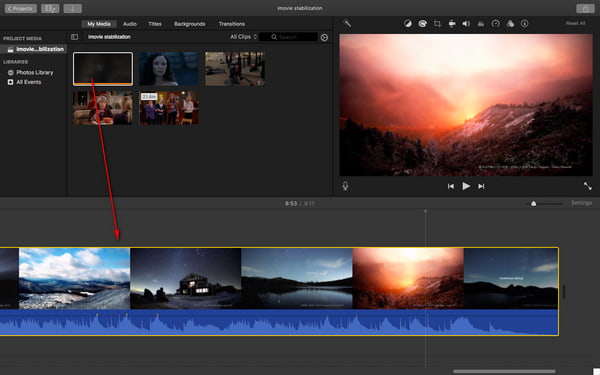
Krok 2 Klepněte na klip, který chcete stabilizovat na časové ose, a poté klikněte na tlačítko Stabilizace nad prohlížečem. Zaškrtněte políčko Stabilize Shaky Video. Zaškrtávací políčko se nahradí indikátorem aktivity, dokud nebude klip analyzován a stabilizován. Přetažením posuvníku Stabilize Shaky Video také upravíte míru stabilizace aplikovanou na klip.
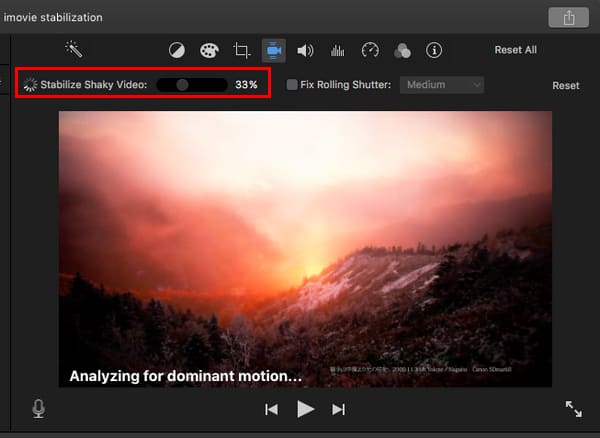
Krok 3 Přehrajte si klip a zobrazte náhled účinků stabilizace. Jakmile budete spokojeni, uložte projekt a sdílejte jej.
Poznámka:
1. Stabilizace iMovie vám přináší další funkci, která snižuje zkreslení závěrky ve klipu. Za tímto účelem jednoduše zaškrtněte políčko Fix Rolling Shutter v ovládacích prvcích stabilizace.
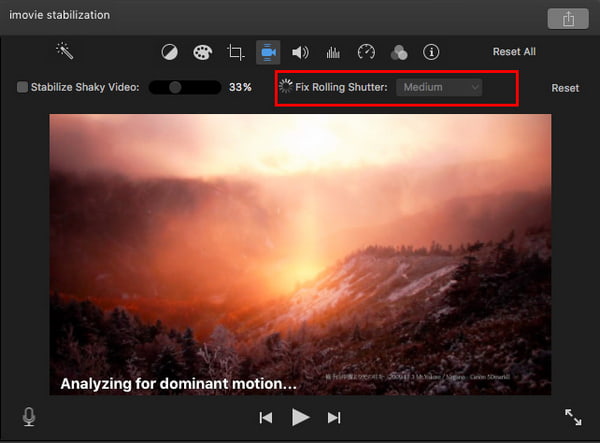
2. Chcete stabilizovat roztřesená videa v iMovie pro iOS? Není třeba. iPhone a iPad má ve fotoaparátu zabudovanou stabilizační funkci, která vám pomůže vyhnout se chvějícímu se obrazu během fotografování.
Video tutoriál si můžete prohlédnout níže:


Pokud jde o stabilizační funkci, existují video editory které mají lepší práci než iMovie. Video Converter Ultimate je jedním z účinných a vysoce preferovaných softwarových programů pro stabilizaci roztřesených videí.
Aiseesoft Video Converter Ultimate je nejprofesionálnější program pro editaci videa v počítačích Windows a Mac.


V tomto článku jsme vás hlavně naučili, jak stabilizovat roztřesené video v iMovie, a nabídli jsme vám jinou možnost lepší než stabilizaci iMovie. Máte další otázky týkající se stabilizace iMovie? Nebojte se zanechat své komentáře níže.
1. Má iMovie stabilizaci videa?
Ano. iMovie vám umožňuje stabilizovat videoklip. Poklepejte na videoklip na časové ose, který chcete stabilizovat, a v horní části videa se zobrazí řada ikon. Poté klikněte na ikonu Stabilizace a můžete stabilizaci upravit posunutím posuvníku.
2. Jak dlouho trvá stabilizace iMovie?
Většina klipů obsahuje 24 nebo 30 snímků za sekundu. Trvá to čtyři až osmkrát trvání původní záběry. Pokud analyzujete videa v dávce, může to trvat několik hodin, než se stabilizuje.
3. Má iPhone stabilizaci videa?
Ano. iPhone 11 nyní podporuje 4K filmovou stabilizaci videa pro přední i zadní kamery. Od verze iPhone 6 je dodáván s optickou stabilizací obrazu pro fotografie i videa.